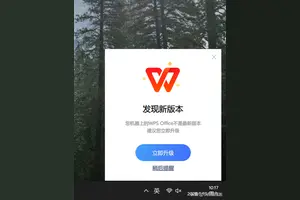1.win10电脑自动休眠时间怎么设置
在Windows 10电脑桌面上右键点击鼠标,在弹出菜单栏中选择显示设置
在打开的新窗口当中,点击左侧栏目中的电源和睡眠选项
这时,在窗口的右侧找到睡眠栏目,笔记本电脑这时会有两个选项,一个是使用电脑电池,一个是接通电源,两种情况下的设置,这里先选择电池
在弹出的时间列表中,选择想要设置的休眠时间,这里就设置为1小时
如下图所示,以后电脑在使用电池情况下,电脑处于无操作状态1小时后将自动进入睡眠状态
6同样的道理,我们在接通电源的时候,也可以一样设置睡眠时间
望采纳。
2.我想让自己w10电脑休眠怎么弄
双击”计算机“图标 - 打开控制面板 - 电源选项 - 更改计划设置
- 使用计算机进入睡眠状态 -- 从不 ,或者自设睡眠时间,然后
把“关闭显示器”选项选择--“从不”,或者自设关闭时间。
(特注:如果已经显示“从不”,依旧还黑屏,请按如下再设置一
次:①请点击下面的“更改高级电源设置”--“睡眠”--“在此时
间后休眠”--“从不”或者自设关闭时间。;②点击下面的“更改高级电源设置”--
“睡眠”--“在此时间后睡眠”--“从不”或者自设关闭时间。。这样设置完就应该没
问题了。如果问题依旧,请点击:“还原(此)计划默认值”,然
后重启电脑,再重新按照以上步骤设置一次即可。)
转载请注明出处windows之家 » 电脑自动睡眠怎么设置win10
 windows之家
windows之家